Содержание:
Самая часто встречающаяся причина неработающего принтера – отсутствующие драйверы. Как правило, с такой проблемой сталкиваются пользователи, недавно купившие оборудование. Для каждого устройства имеется несколько доступных способов поиска и скачивания файлов. Далее мы разберем подходящие методы для HP LaserJet 1100.
Ищем и загружаем драйвер для HP LaserJet 1100
Прежде чем приступать к выполнению приведенных ниже инструкций, мы рекомендуем ознакомиться с комплектацией принтера. Обычно в коробке находится диск, где уже имеется необходимое программное обеспечение. CD нужно вставить в дисковод, запустить инсталлятор и следовать отобразившимся на экране руководствам. Однако по определенным причинам такой вариант подходит не всем юзерам. Им мы советуем обратить внимание на пять следующих методов.
Способ 1: Страница поддержки продукта
У каждого поддерживаемого принтера от HP имеется своя страница на официальном сайте, где обладатели продукта могут найти информацию о нем и загрузить себе на компьютер предоставленные там файлы. Для LaserJet 1100 процесс поиска выглядит так:
- Откройте главную страницу поддержки и переместитесь к разделу «ПО и драйверы».
- Перед началом работы определите тип продукта.
- В открывшейся вкладке будет присутствовать страница поиска, где следует начать вводить название устройства. Кликните на подходящий показанный результат.
- Выберите операционную систему и ее версию. Кроме этого не забудьте и про разрядность, например Windows 7 x64.
- Разверните категорию «Драйвер» и нажмите на соответствующую кнопку для начала загрузки.
- Дождитесь скачивания инсталлятора и запустите его.
- Распакуйте файлы в место, которое указано по умолчанию, или же вручную задайте необходимый путь.
После выполнения процесса распаковки можно подключить принтер, включить его и приступать к работе.
Способ 2: HP Support Assistant
HP Support Assistant позволяет обладателям устройств этой компании обновлять их с помощью одной утилиты, что делает пользование значительно комфортнее. Принтеры также корректно распознаются, и драйверы для них можно загрузить через упомянутую выше программу. Для этого сделайте следующее:
- Перейдите на страницу скачивания помощника и нажмите на кнопку «Загрузить HP Support Assistant».
- Откройте установщик, ознакомьтесь с основной информацией и приступайте непосредственно к самому процессу инсталляции.
- Перед тем, как все файлы будут распакованы на ПК, ознакомьтесь и подтвердите лицензионное соглашение.
- По завершении запустите утилиту и во вкладке «Мои устройства» кликните на «Проверить наличие обновлений и сообщений».
- Для проведения сканирования необходимо активное подключение к интернету.
- Далее перейдите к обновлениям для принтера, нажав на соответствующую кнопку в его разделе.
- Отметьте галочкой все то, что требуется установить и кликните на «Download and Install».
Вы будете уведомлены о завершении загрузки. После этого компьютер перезагружать необязательно, устройство и так заработает корректно.
Способ 3: Специализированный софт
Первые два способа требовали от пользователя выполнения определенных манипуляций. Ему приходилось осуществить по семь шагов. Они достаточно легкие, однако у некоторых юзеров все же возникают определенные сложности или эти методы попросту им не подходят. В таком случае рекомендуем обратиться за помощью к специальному стороннему ПО, которое самостоятельно проведет сканирование комплектующих и периферии, а потом найдет и установит подходящие к ним самые свежие версии драйверов.
Подробнее: Лучшие программы для установки драйверов
Одними из лучших представителей такого софта считаются DriverPack Solution и DriverMax. Другие наши авторы уже написали статьи-руководства по работе в них. Поэтому если выбор пал именно на эти программы, переходите к материалам по ссылкам ниже и знакомьтесь с детальными инструкциями.
Подробнее:
Как обновить драйверы на компьютере с помощью DriverPack Solution
Поиск и инсталляция драйверов в программе DriverMax
Способ 4: ID HP LaserJet 1100
Если вы подключите принтер к ПК и перейдете к просмотру информации о нем, то сможете отыскать идентификатор оборудования. Для нормального функционирования у каждого устройства такой код должен быть уникален, поэтому они никогда не повторяются. Например, у HP LaserJet 1100 он выглядит так:
USBPRINT\HEWLETT-PACKARDHP_LA848D
Были разработаны онлайн-сервисы, позволяющие отыскать драйверы по идентификаторам, речь о которых шла в абзаце выше. Преимущество такого способа в том, что вы можете быть уверены в правильности найденных файлов. С развернутыми инструкциями на эту тему знакомьтесь в нашей следующей статье.
Подробнее: Поиск драйверов по ID оборудования
Способ 5: Встроенное средство ОС
Все рассмотренные выше варианты требуют от пользователя применения сторонних сервисов, переходов на сайты или работы в дополнительных программах. Для тех, кому это все не подходит, есть еще один, не самый эффективный, но чаще всего рабочий метод. Дело в том, что в операционной системе присутствует инструмент, позволяющий самостоятельно установить оборудование, если этого не произошло автоматически.
Подробнее: Установка драйверов стандартными средствами Windows
Надеемся, разобранные нами инструкции были полезны вам. Как видите, все они не сложны, однако отличаются по действенности и предназначены для определенных ситуаций. Выберите один наиболее подходящий способ, следуйте руководству и тогда у вас обязательно получится без каких-либо проблем настроить нормальное функционирование HP LaserJet 1100.
 lumpics.ru
lumpics.ru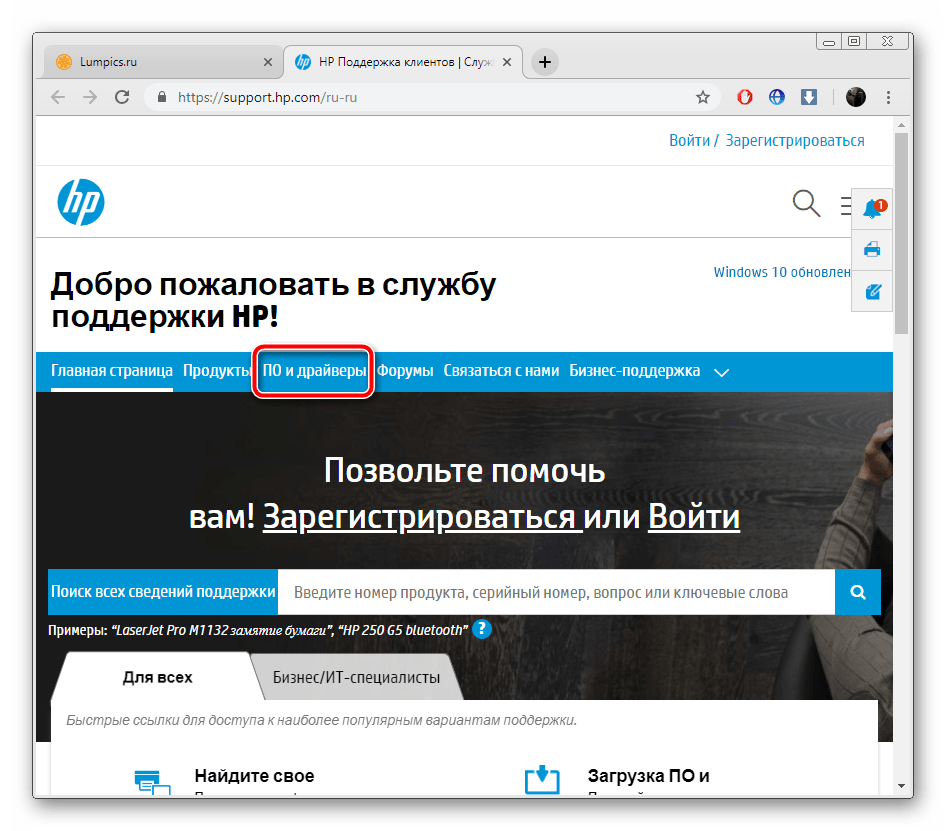
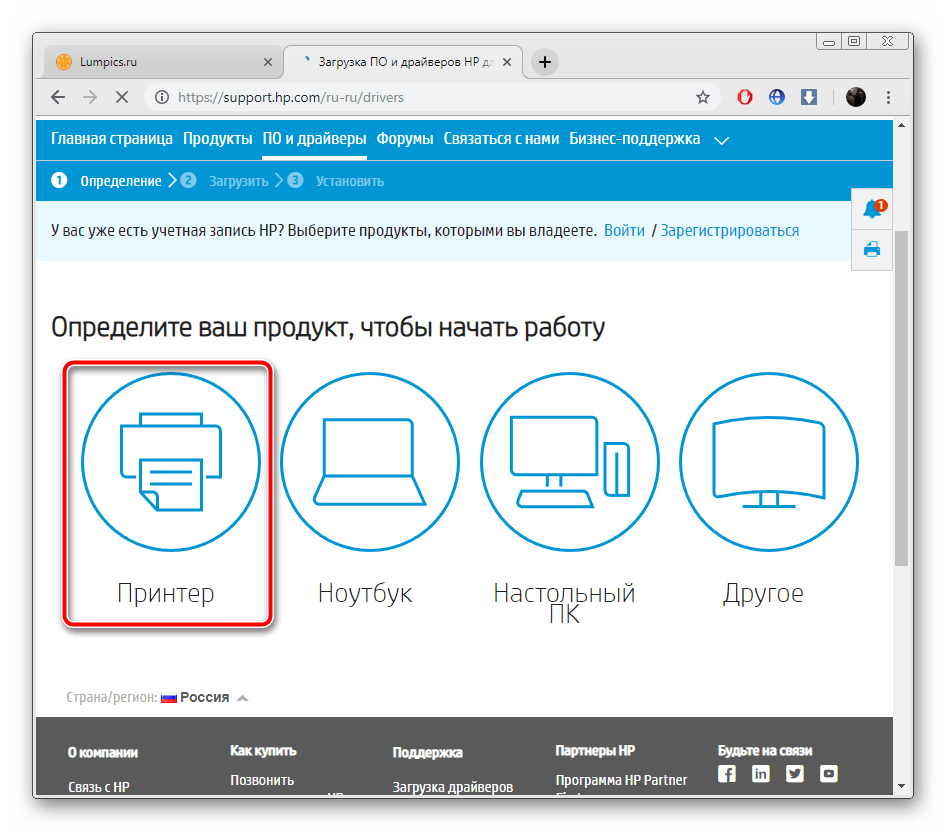
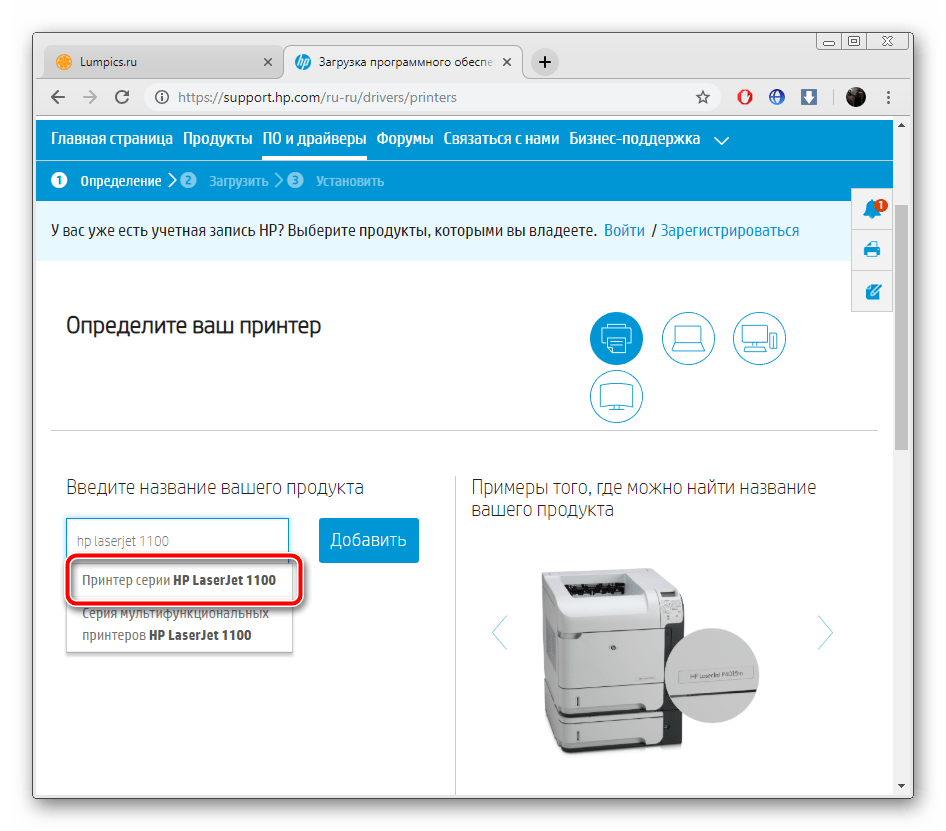
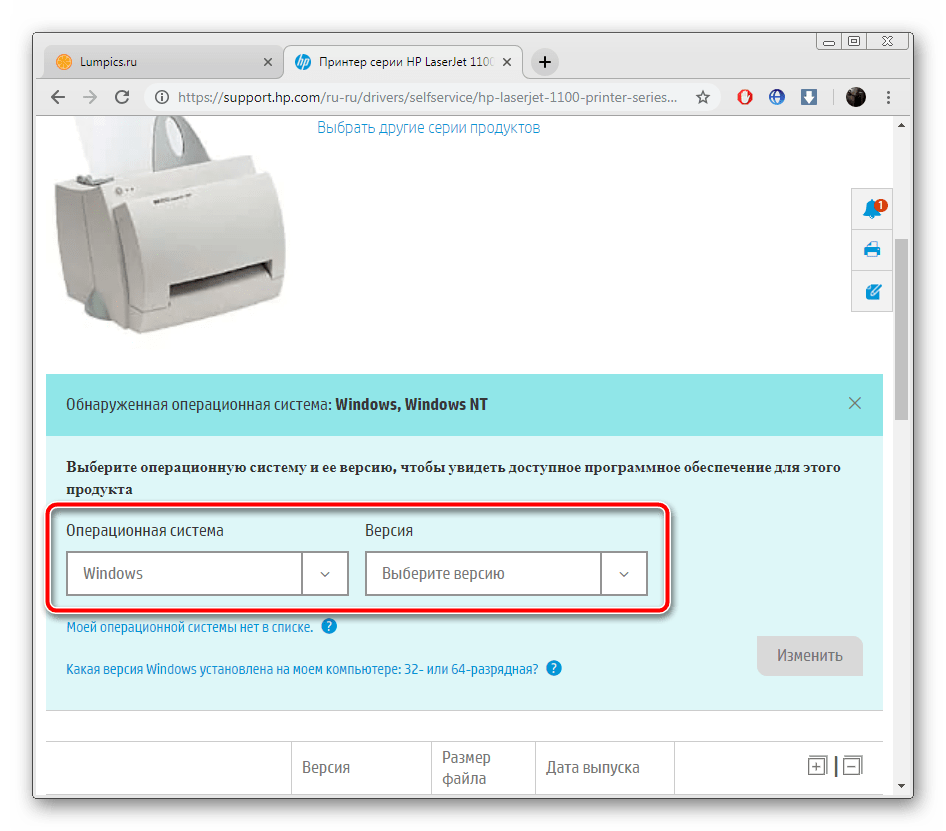
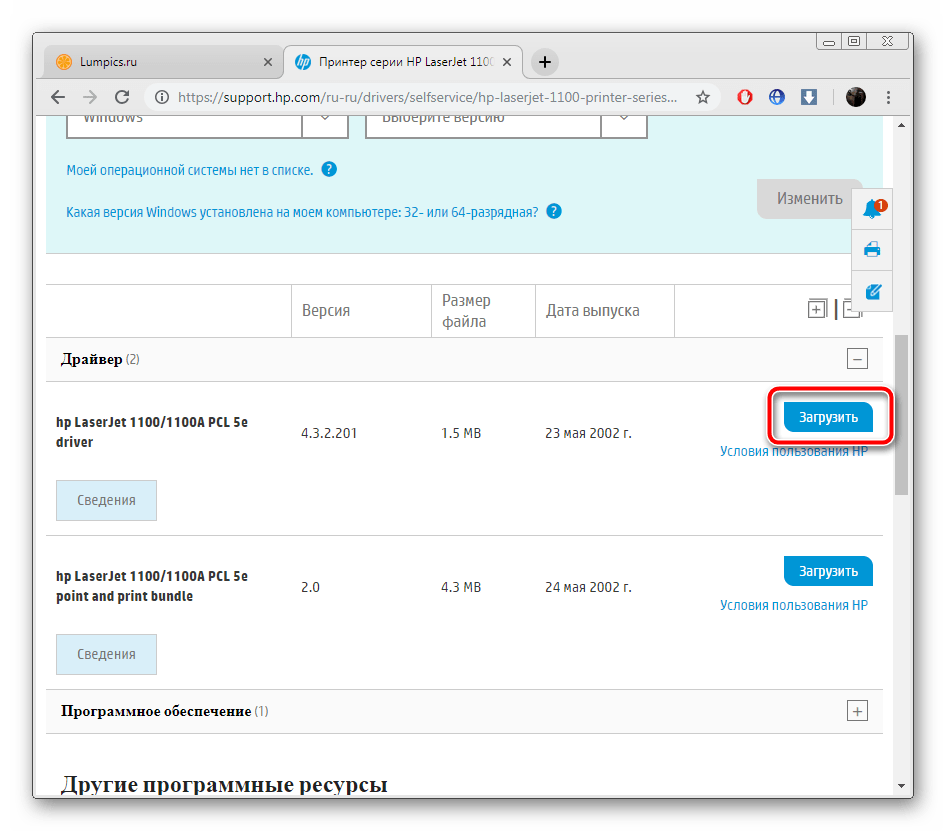
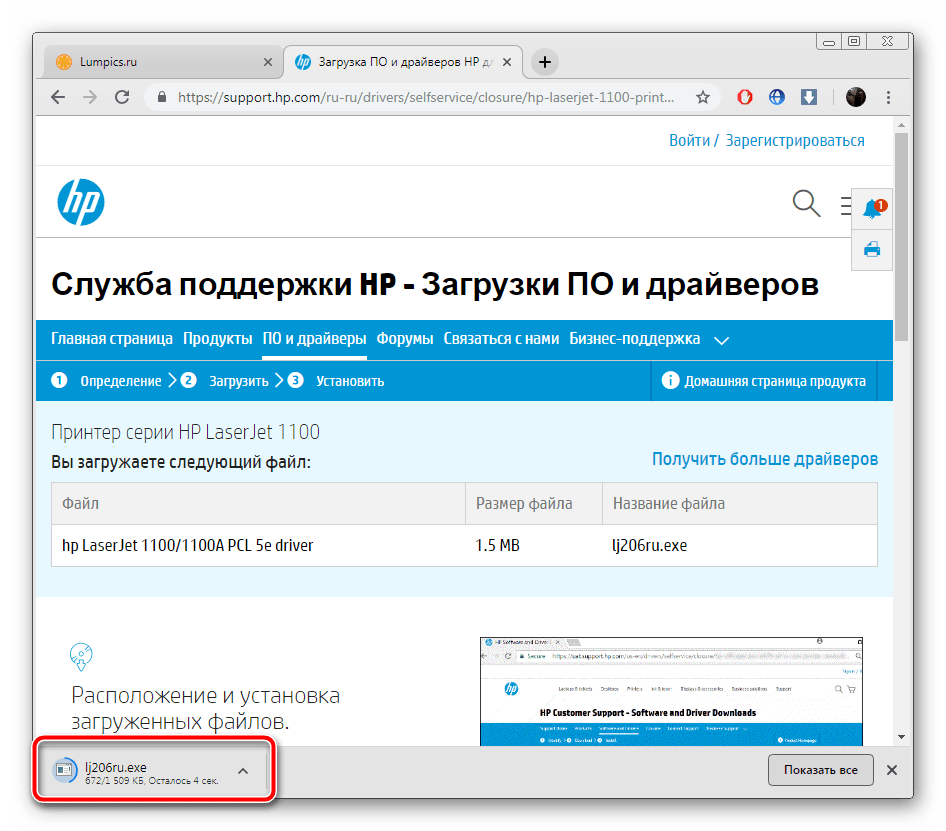
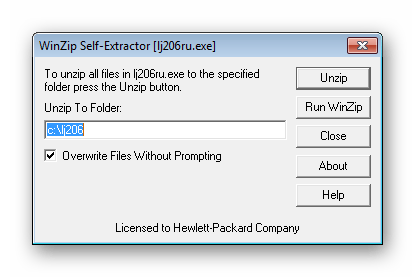
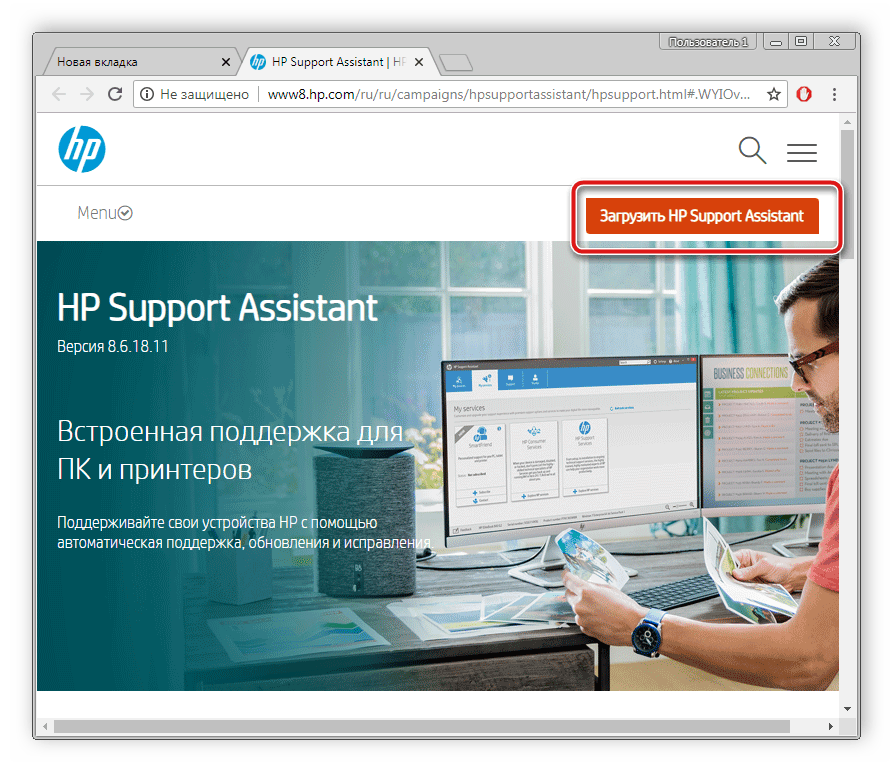
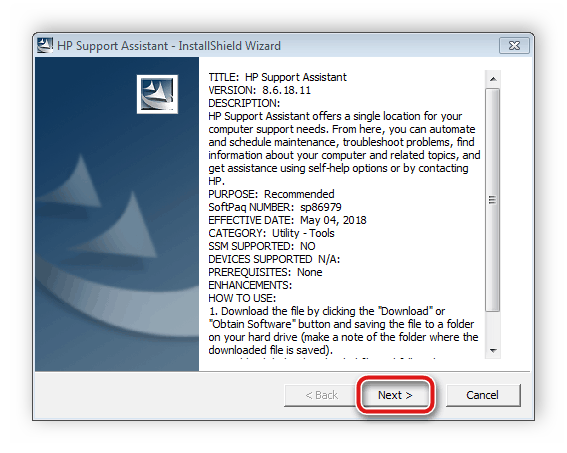
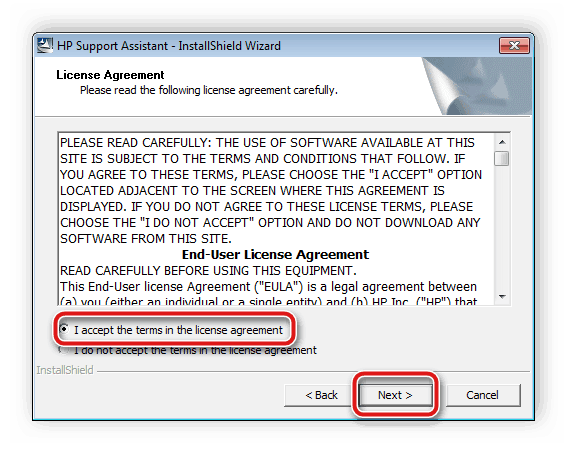
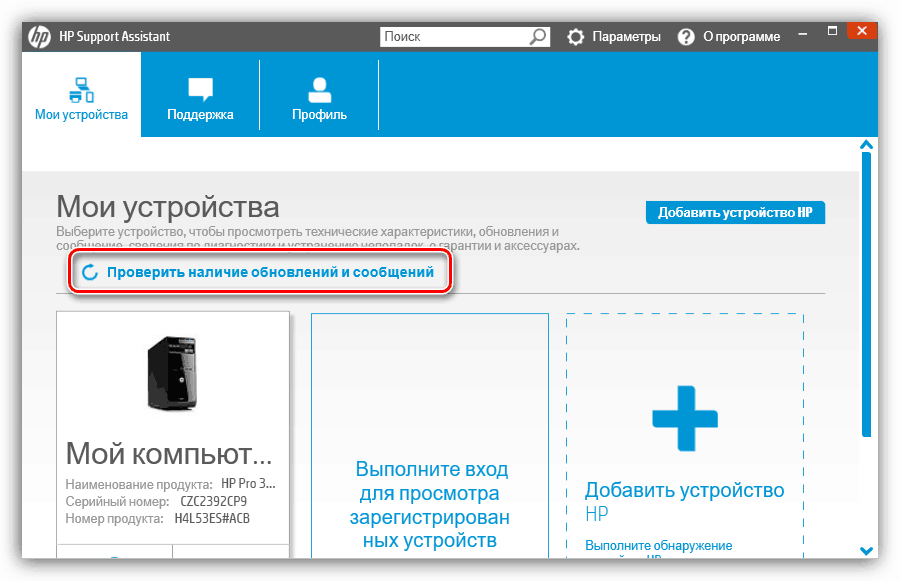
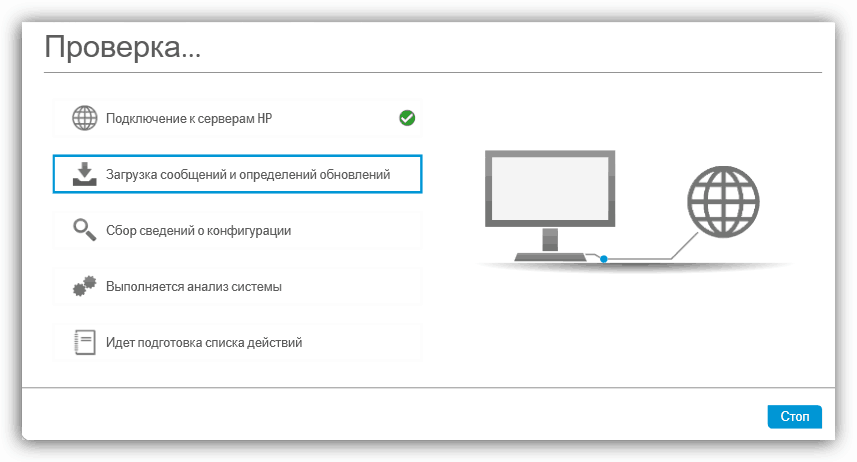
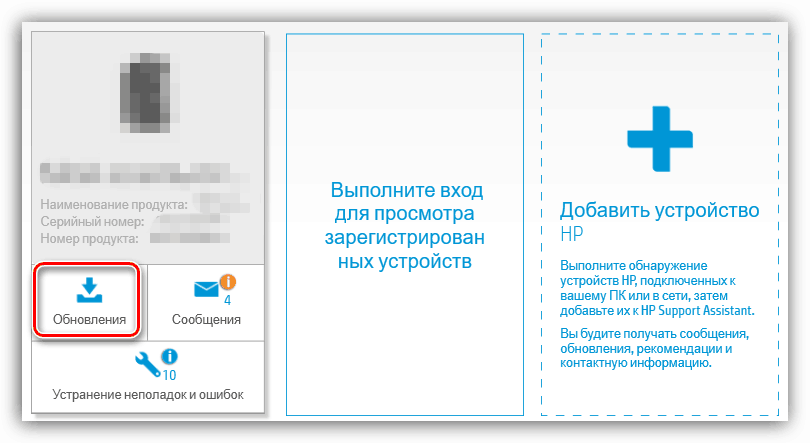


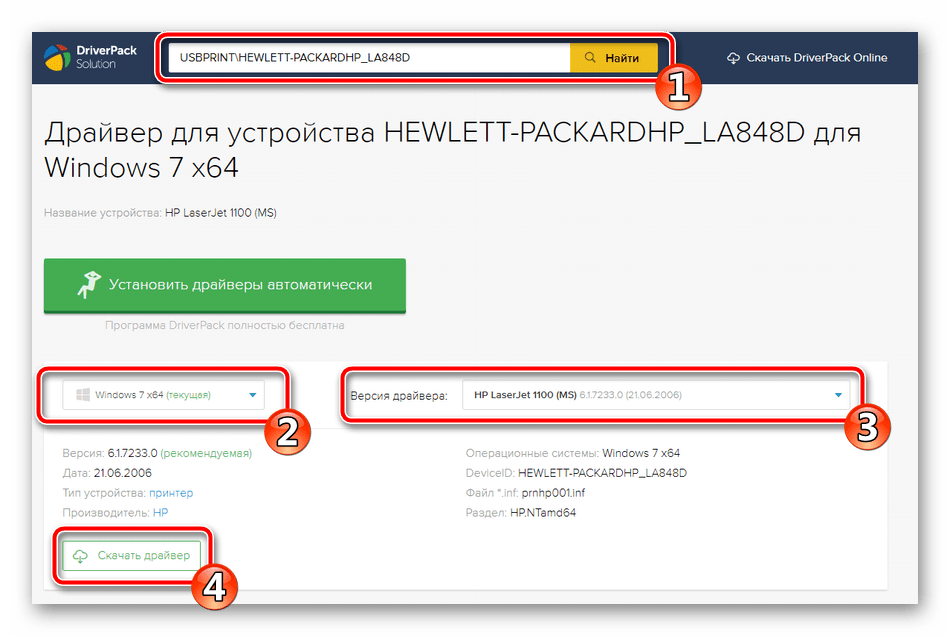













Всё, спасибо ещё раз за помощь. Хорошего дня